Page 1
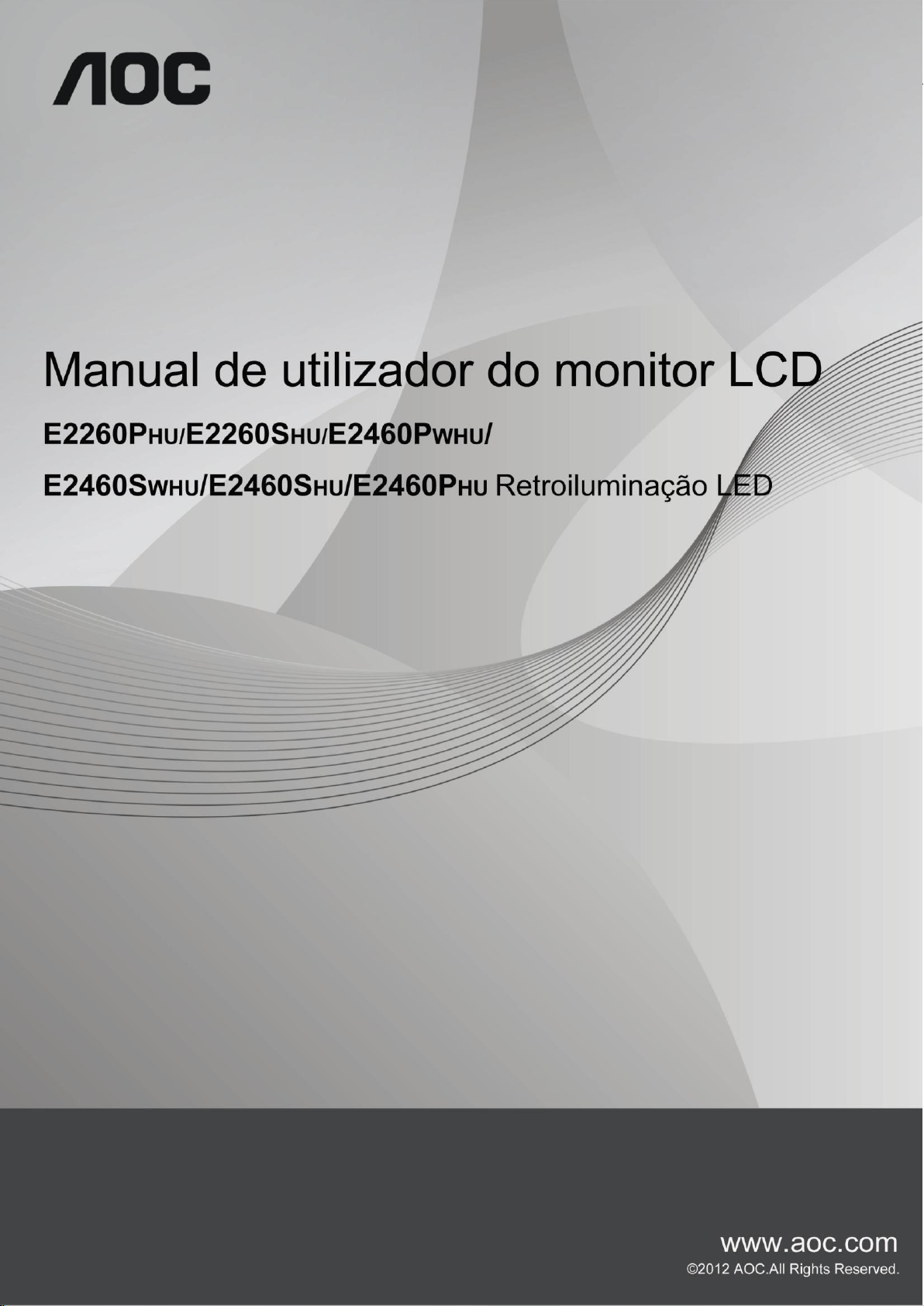
Page 2
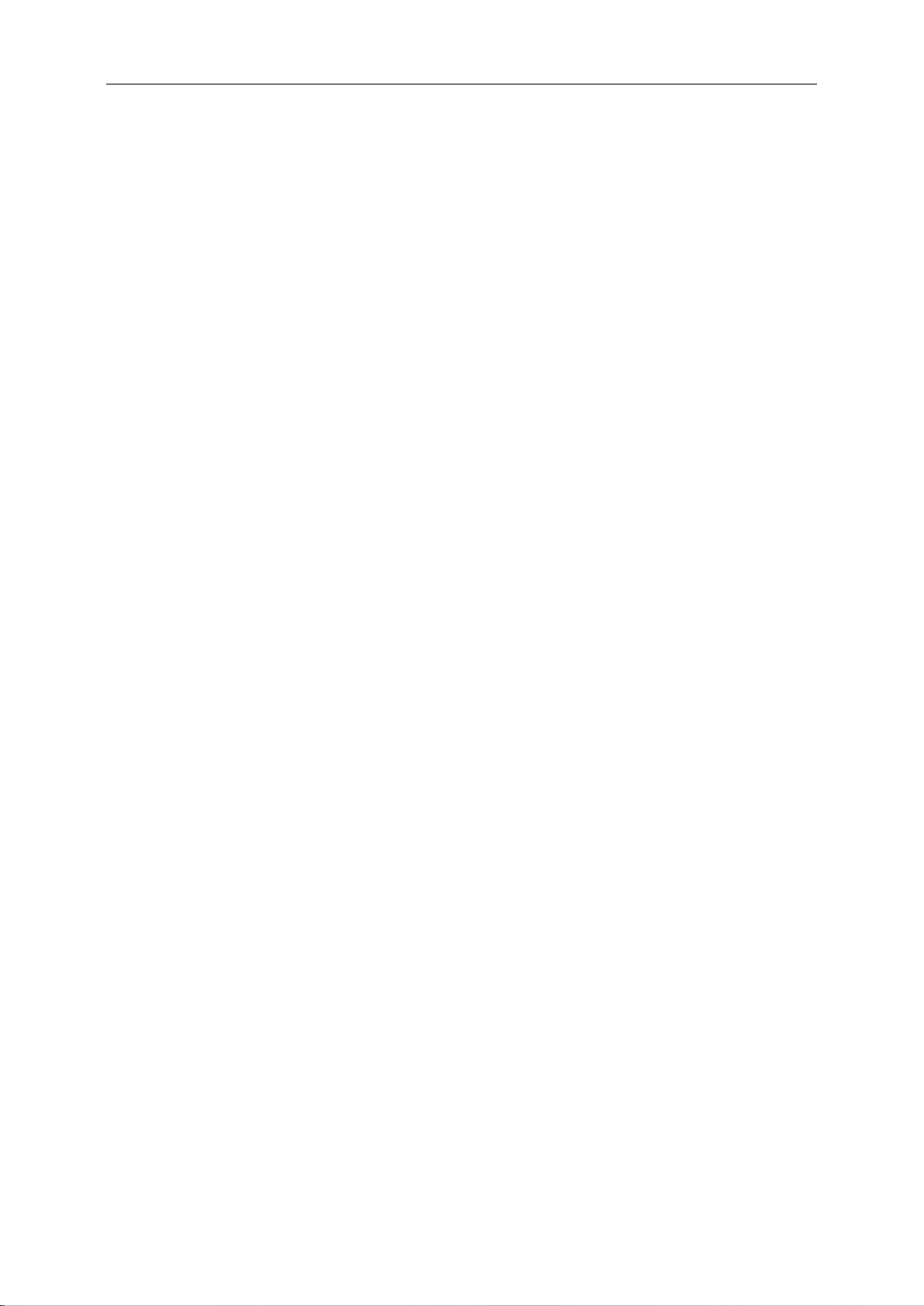
2
Segurança ................................................................................................................................................................ 3
Convenções nacionais ....................................................................................................................................... 3
Energia .............................................................................................................................................................. 4
Instalação .......................................................................................................................................................... 5
Limpeza ............................................................................................................................................................. 6
Outros ................................................................................................................................................................ 7
Configuração............................................................................................................................................................. 8
Conteúdo da embalagem................................................................................................................................... 8
Instalar o suporte e a base ................................................................................................................................ 9
Ajustar o ãngulo de visão ................................................................................................................................. 11
Ligar o monitor ................................................................................................................................................. 12
Fixação do braço para montagem na parede .................................................................................................. 13
Ajustes .................................................................................................................................................................... 14
Definição da resolução óptima ......................................................................................................................... 14
Windows Vista .......................................................................................................................................... 14
Windows XP ............................................................................................................................................. 16
Windows ME/2000 .................................................................................................................................... 17
Teclas de atalho ............................................................................................................................................... 18
Configuração do OSD ...................................................................................................................................... 19
Luminância ............................................................................................................................................... 20
Configuração da imagem .......................................................................................................................... 22
Temperatura da Cor .................................................................................................................................. 24
Melhoria de Imagem ................................................................................................................................. 26
Configuração do OSD............................................................................................................................... 28
Extra ......................................................................................................................................................... 30
Sair ........................................................................................................................................................... 32
Indicador LED .................................................................................................................................................. 32
Controlador ............................................................................................................................................................. 33
Controlador do monitor .................................................................................................................................... 33
Windows 2000 .......................................................................................................................................... 33
Windows ME ............................................................................................................................................. 33
Windows XP ............................................................................................................................................. 34
Windows Vista .......................................................................................................................................... 37
Windows 7 ................................................................................................................................................ 39
i-Menu .............................................................................................................................................................. 43
e-Saver ............................................................................................................................................................ 44
Screen+ ........................................................................................................................................................... 45
Resolução de problemas ........................................................................................................................................ 46
Especificações ........................................................................................................................................................ 47
Especificações gerais ................................ ................................ ...................................................................... 47
Modos de exibição predefinidos ...................................................................................................................... 50
Atribuições de Pin ............................................................................................................................................ 52
Plug and Play ................................................................................................................................................... 53
Normas ................................................................................................................................................................... 54
Aviso FCC ........................................................................................................................................................ 54
Declaração WEEE ........................................................................................................................................... 55
EPA Energy Star .............................................................................................................................................. 55
TCO DOCUMENT ........................................................................................................................................... 56
Page 3
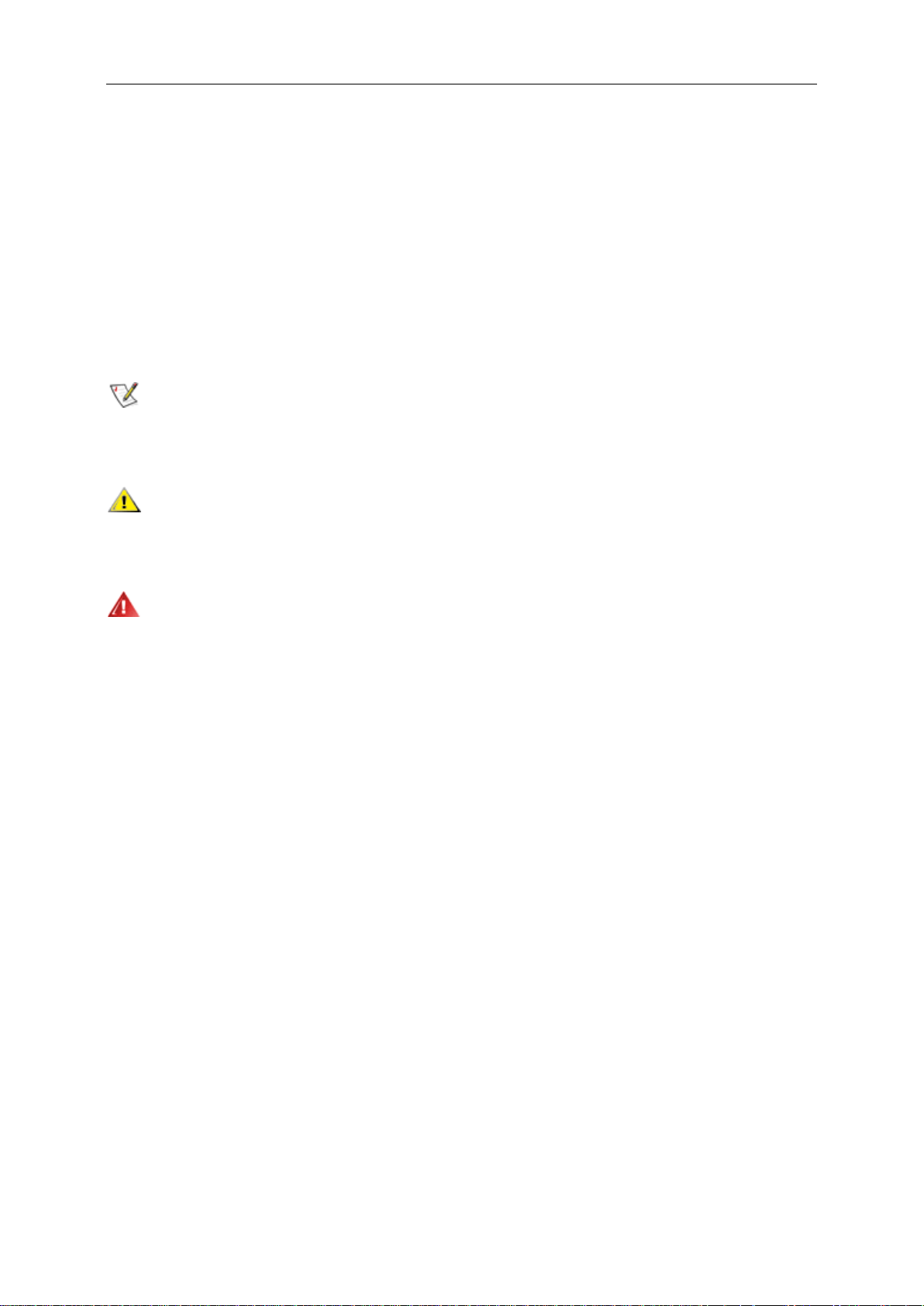
3
Segurança
Convenções nacionais
As subseções a seguir descrevem as convenções de notação usadas neste documento.
Observações, avisos e alertas
Ao longo deste guia, os blocos de texto podem ser acompanhados por um ícone e impressos em negrito ou itálico.
Esses blocos são observações, avisos e alertas, sendo usados como segue:
OBSERVAÇÃO: UMA OBSERVAÇÃO indica importantes informações que o ajudam a fazer melhor uso de seu
computador.
AVISO: UM AVISO indica danos potenciais ao hardware ou perda de dados e o instrui sobre como evitar o
problema.
ALERTA: UM ALERTA indica potencial para danos pessoais e o instrui sobre como evitar o problema. Alguns
alertas podem aparecer em formatos alternativos e podem não ser acompanhados por um ícone. Nesses casos, a
apresentação específica do alerta é exigida pela autoridade regulamentadora.
Page 4

4
Energia
O monitor deve funcionar apenas com a tensão indicada na etiqueta. Se não tem a certeza quanto ao tipo de
tensão que tem em casa, consulte o vendedor ou a companhia de electricidade.
O monitor está equipado com uma ficha de três terminais com ligação à terra, ficha com um terceiro pino
(terra). Por motivos de segurança, esta ficha encaixa apenas em tomadas com ligação à terra. Se a sua tomada
não for compatível com a ficha de três pinos, peça a um electricista que instale a tomada correcta ou utilize um
adaptador para que o dispositivo fique devidamente ligado à terra. Não menospreze o objectivo da ficha de ligação
à terra.
Desligue o monitor durante tempestades de relâmpagos ou sempre que este não for utilizado por um longo
período de tempo. Isto protegerá o monitor contra possíveis danos devido a sobretensão.
Não sobrecarregue a tomada eléctrica ou as extensões. Tal, pode resultar em incêndio ou em choque
eléctrico.
Para assegurar operação satisfatória, use o monitor apenas com computadores listados pela UL, que
possuam receptáculos apropriadamente configurados entre 100 - 240 V CA, e um Min. 1.5A
A tomada eléctrica deve estar próximo do equipamento e deve ser de fácil acesso.
Utilize apenas o transformador fornecido (saída d.c. 12 V 3A) com licença UL, CSA (apenas para os
monitores com transformador).
Page 5
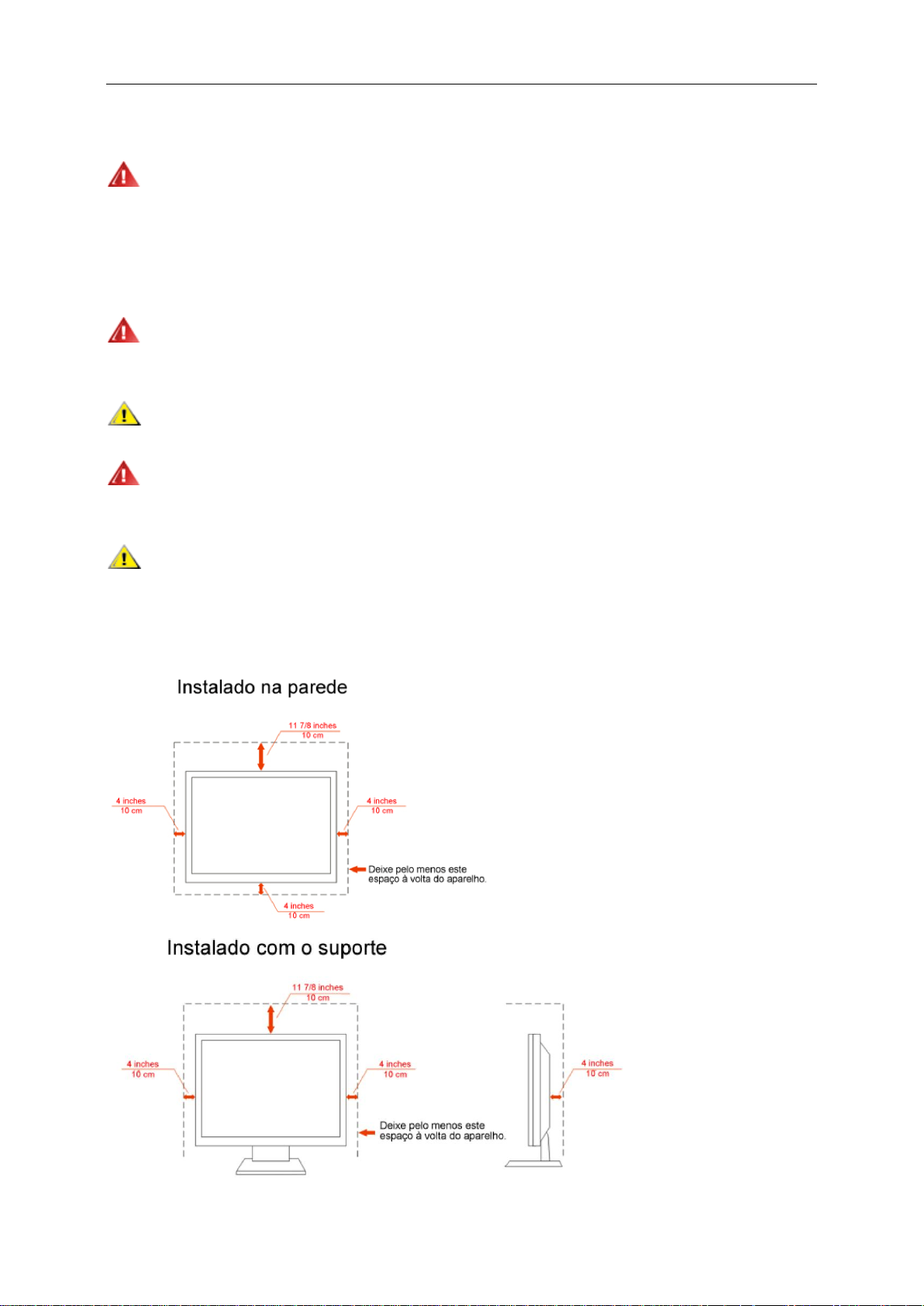
5
Instalação
Não coloque o monitor sobre um carrinho, suporte, tripé, base ou uma mesa instável. Se o monitor cair, isto
pode causar ferimentos ou danificar seriamente este produto. Utilize apenas um carrinho, suporte, tripé, base ou
uma mesa recomendados pelo fabricante ou vendido juntamente com o monitor. Siga as instruções do fabricante
para instalar o produto e utilize acessórios de montagem recomendados pelo fabricante. O produto deve ser
deslocado com cuidado quando colocado em cima de um car.
Nunca introduza qualquer objecto nas ranhuras existentes na estrutura do monitor. Isto pode danificar os
componentes do circuito e dar origem a incêndio ou a choque eléctrico. Nunca derrame líquidos sobre o monitor.
Não coloque no chão a parte frontal do produto.
Se montar o monitor na parede ou numa prateleira, utilize um kit de montagem aprovado pelo fabricante e
siga as instruções do kit.
Deixe algum espaço livre à volta do monitor como indicado abaixo. Caso contrário, a circulação de ar pode
não ser adequada e o sobreaquecimento poderá provocar incêndio ou danos no monitor.
Veja abaixo as áreas de ventilação recomendadas à volta do monitor quando este for instalado na parede ou no
suporte:
Page 6
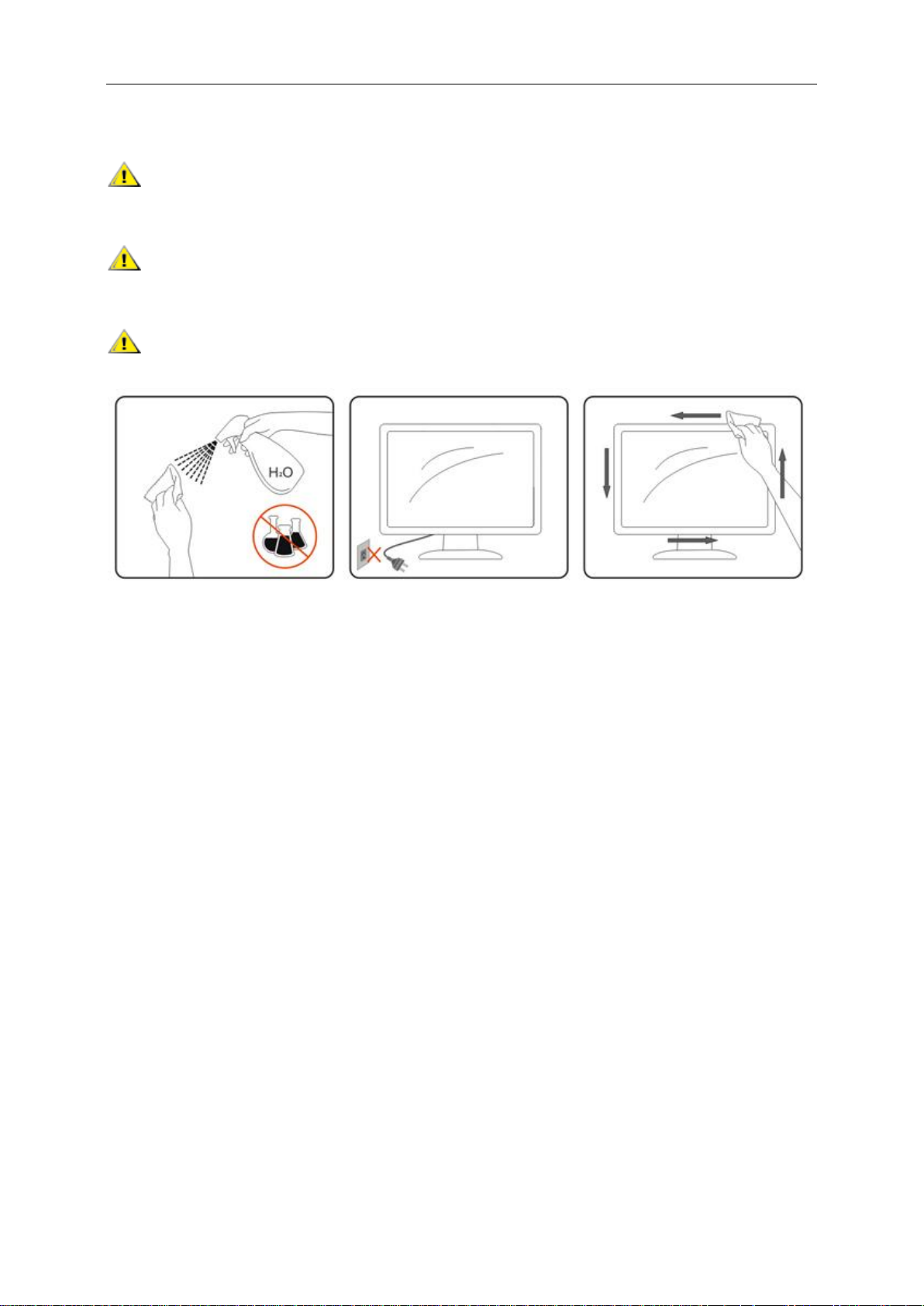
6
Limpeza
Limpe regularmente com o pano fornecido. Pode utilizar um detergente suave para limpar a sujidade, em vez
de utilizar detergente abrasivo que irá cauterizar a estrutura do equipamento.
Durante a limpeza, certifique-se que não ocorrem infiltrações de detergente no produto. O pano de limpeza
não deve ser demasiado áspero, pois poderá arranhar a superfície do ecrã.
Desligue o cabo de alimentação antes de limpar o produto.
Page 7
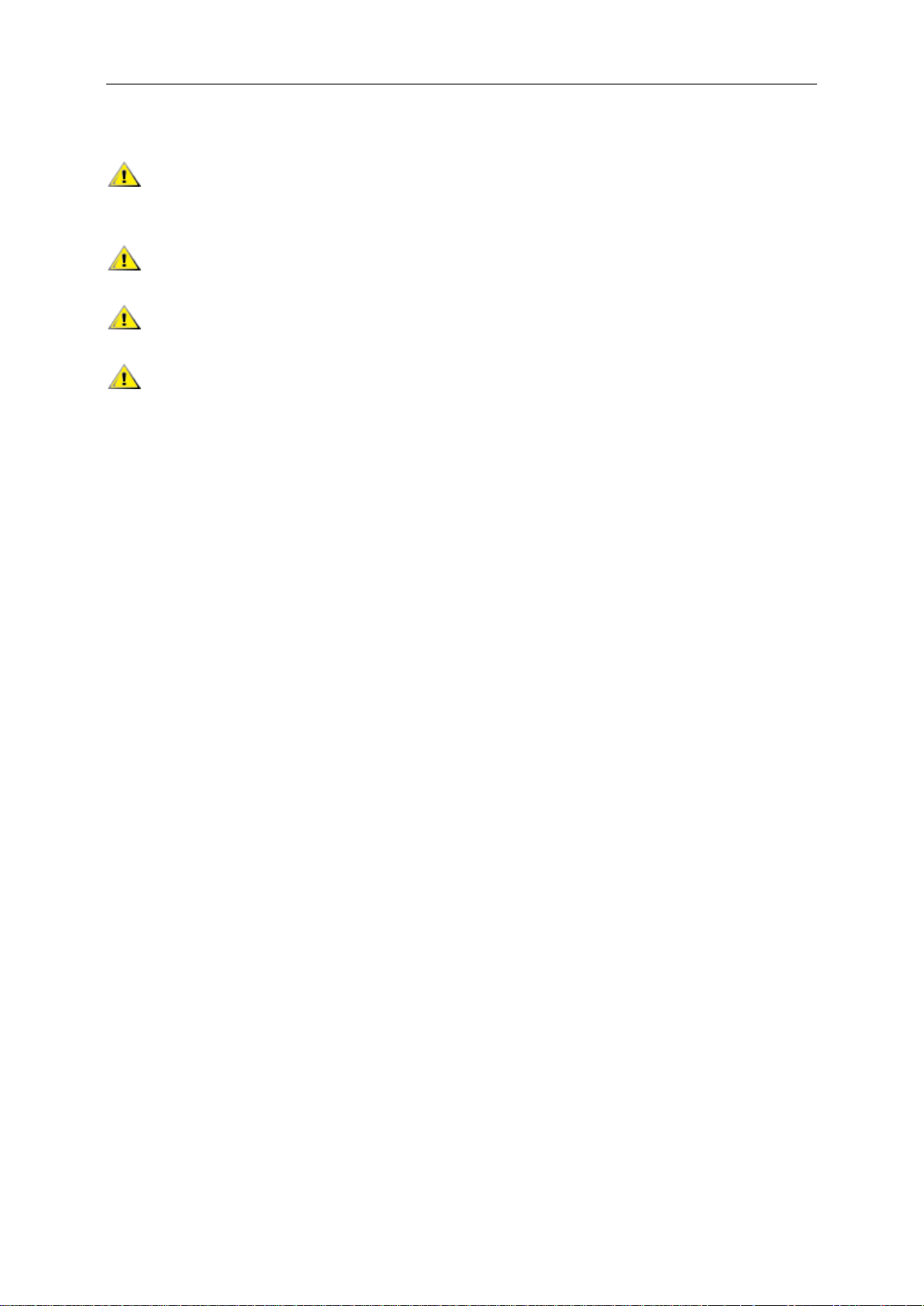
7
Outros
Se verificar a ocorrência de cheiro estranho, som ou fumo, desligue IMEDIATAMENTE a alimentação e
contacte um Centro de Assistência.
Certifique-se que as aberturas para ventilação não estão bloqueadas por uma mesa ou cortina.
Não sujeite o monitor LCD a vibração forte ou situações de grande impacto durante o funcionamento.
Não dê pancadas nem deixe cair o monitor durante o funcionamento ou transporte.
Page 8
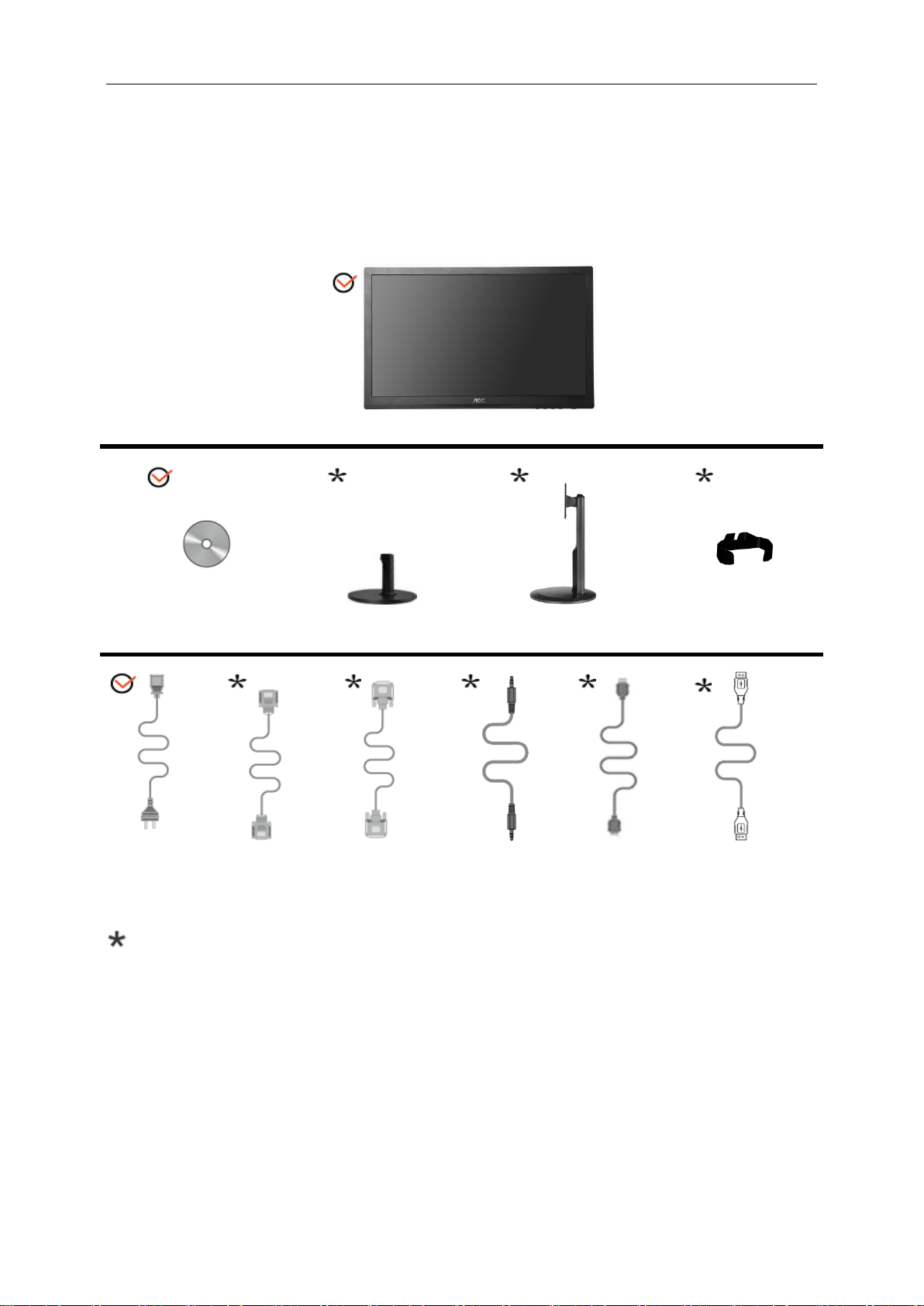
8
Configuração
Monitor
Manual em CD
Monitorar Base
Suporte
suporte para fio
Cabo de
alimentação
Cabo DVI
Cabo
analógico
Cabo de
áudio
Cabo HDMI
Cabo USB
Conteúdo da embalagem
Não serão fornecidos todos os cabos de sinal (Cabos audio, Analógico, DVI, USB, HDMI) para todos os
países e regiões. Verifique por favor com o distribuidor local ou sucursal da AOC para confirmar.
.
Page 9
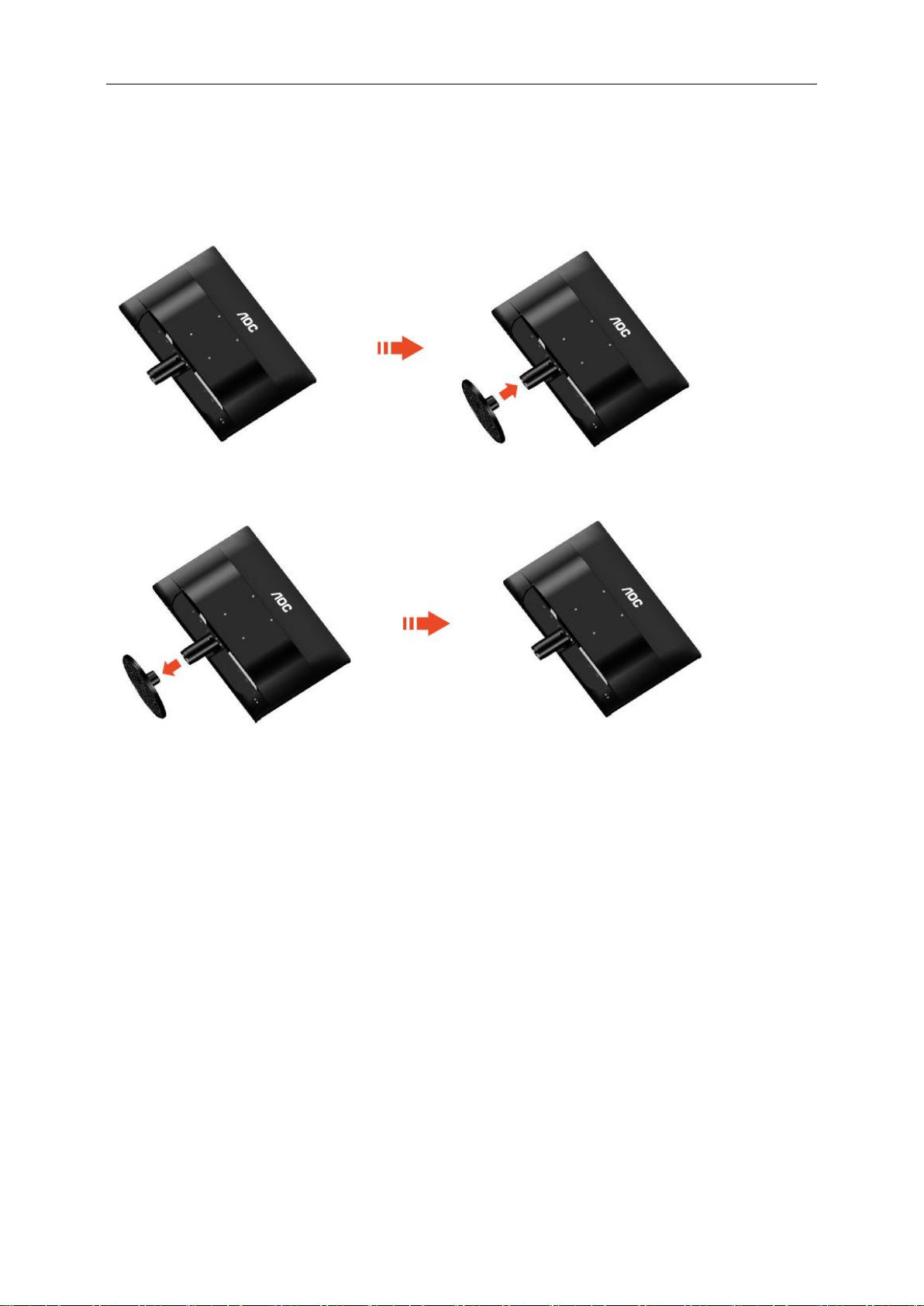
9
Instalar o suporte e a base
Proceda à instalação ou remoção da base seguindo os passos indicados abaixo.
Configuração:
Remover:
Page 10
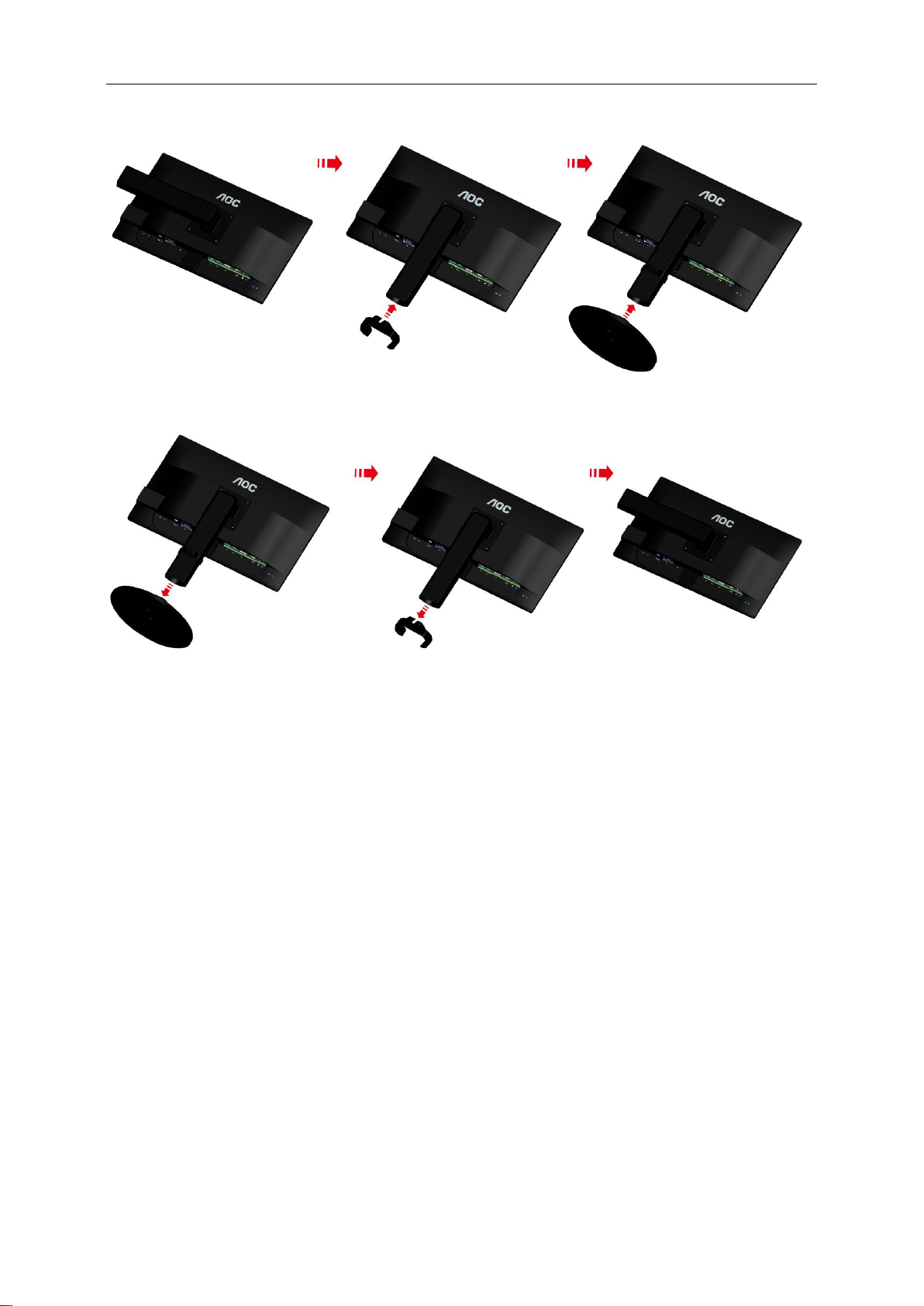
10
Configuração:
Remover:
Page 11

11
Ajustar o ãngulo de visão
Para um óptimo ângulo de visualização recomendamos-lhe que se coloque em frente do monitor, de seguida
ajuste o ângulo do monitor conforme preferir.
Segure na base de forma a não derrubar o monitor durante o ajuste do ângulo de visualização.
1> É possível ajustar o ângulo do monitor de -5° a 20 °.
2> É possível ajustar o ângulo do monitor de -5° a 20 °.
NOTA:
Não toque no ecrã LCD enquanto estiver a ajustar o ângulo do monitor. Isto pode danificar ou quebrar o ecrã.
Page 12
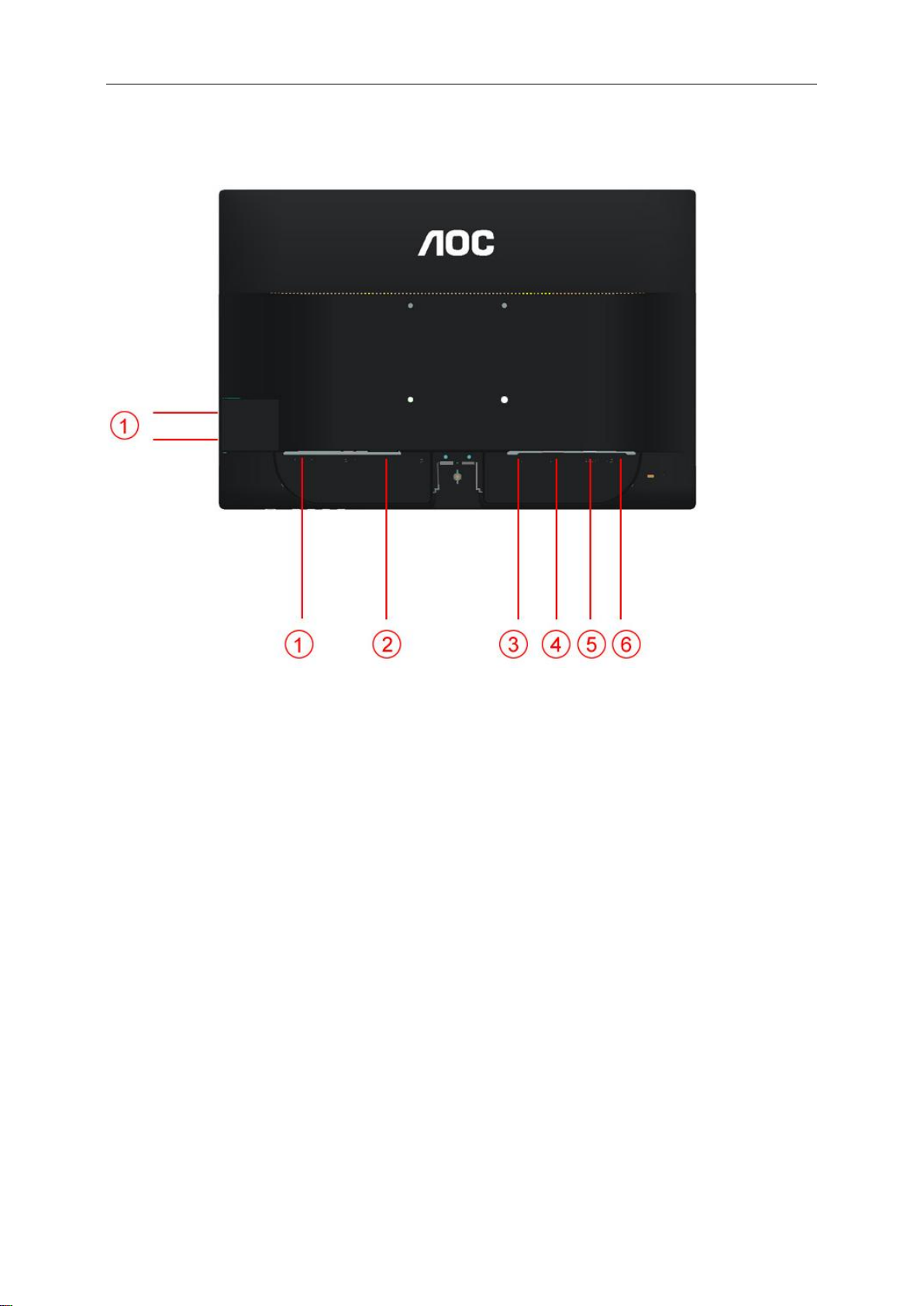
12
Ligar o monitor
Conexões de cabos na parte traseira do monitor e do computador:
1. USB
2. Poder
3. HDMI
4. DVI
5. Analógico (cabo DB-15 VGA)
6. Line in
Para proteger o equipamento, desligue sempre o PC e o monitor LCD antes de efectuar as ligações.
1 Ligue o cabo de alimentação à porta CA existente na parte de trás do monitor.
2 Ligue uma das extremidades do cabo DVI à parte de trás do monitor e ligue a outra extremidade à porta DVI
do computador.
3 Ligue uma das extremidades do cabo D-Sub de 15 pinos à parte de trás do monitor e ligue a outra
extremidade à porta D-Sub do computador.
4 (Opcional – Requer uma placa de vídeo com porta HDMI) – Ligue uma das extremidades do cabo HDMI à
parte de trás do monitor e ligue a outra extremidade à porta HDMI do computador.
5 Ligue o monitor e o computador.
Se o monitor apresentar uma imagem, a instalação está concluída. Se o monitor não exibir nenhuma imagem,
consulte a Resolução de problemas.
Page 13
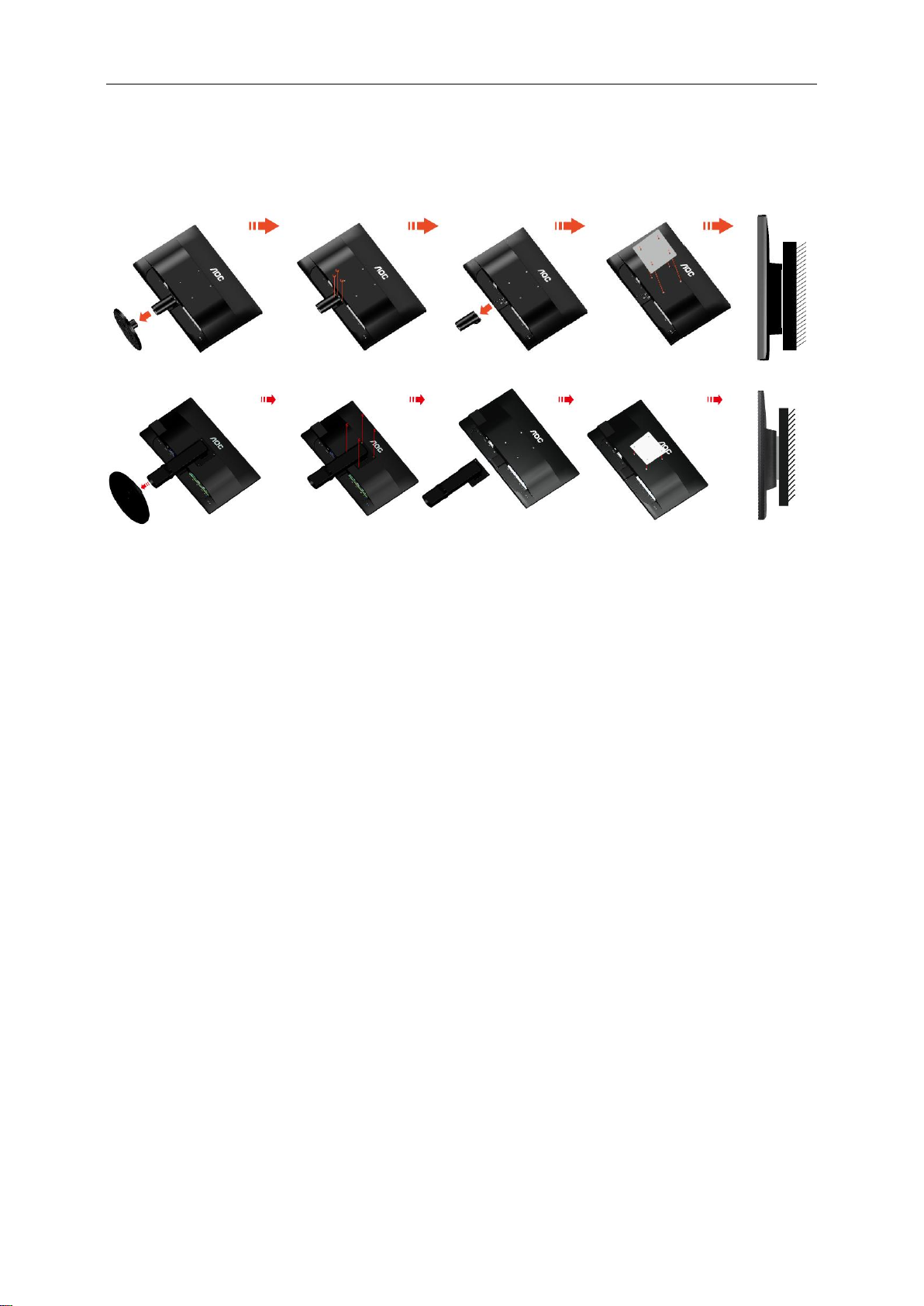
13
Fixação do braço para montagem na parede
Preparação para a instalação do suporte de parede opcional.
Este monitor pode ser fixado a um suporte de parede que é adquirido em separado. Desconecte a energia elétrica
antes deste procedimento. Siga estas etapas:
1 Remova a base.
2 Siga as instruções do fabricante para montar o suporte de parede.
3 Encaixe o suporte de parede na traseira do monitor. Alinhe os furos do suporte com os furos na parte traseira
do monitor.
4 Insira os 4 parafusos nos furos e aperte.
5 Reconecte os cabos. Consulte o manual do usuário fornecido com o suporte de parede original para obter
instruções sobre como fixá-lo na parede.
Nota : Os orifícios dos parafusos de fixação VESA não estão disponíveis para todos os modelos, por favor
verifique junto do distribuidor ou departamento oficial da AOC.
Page 14
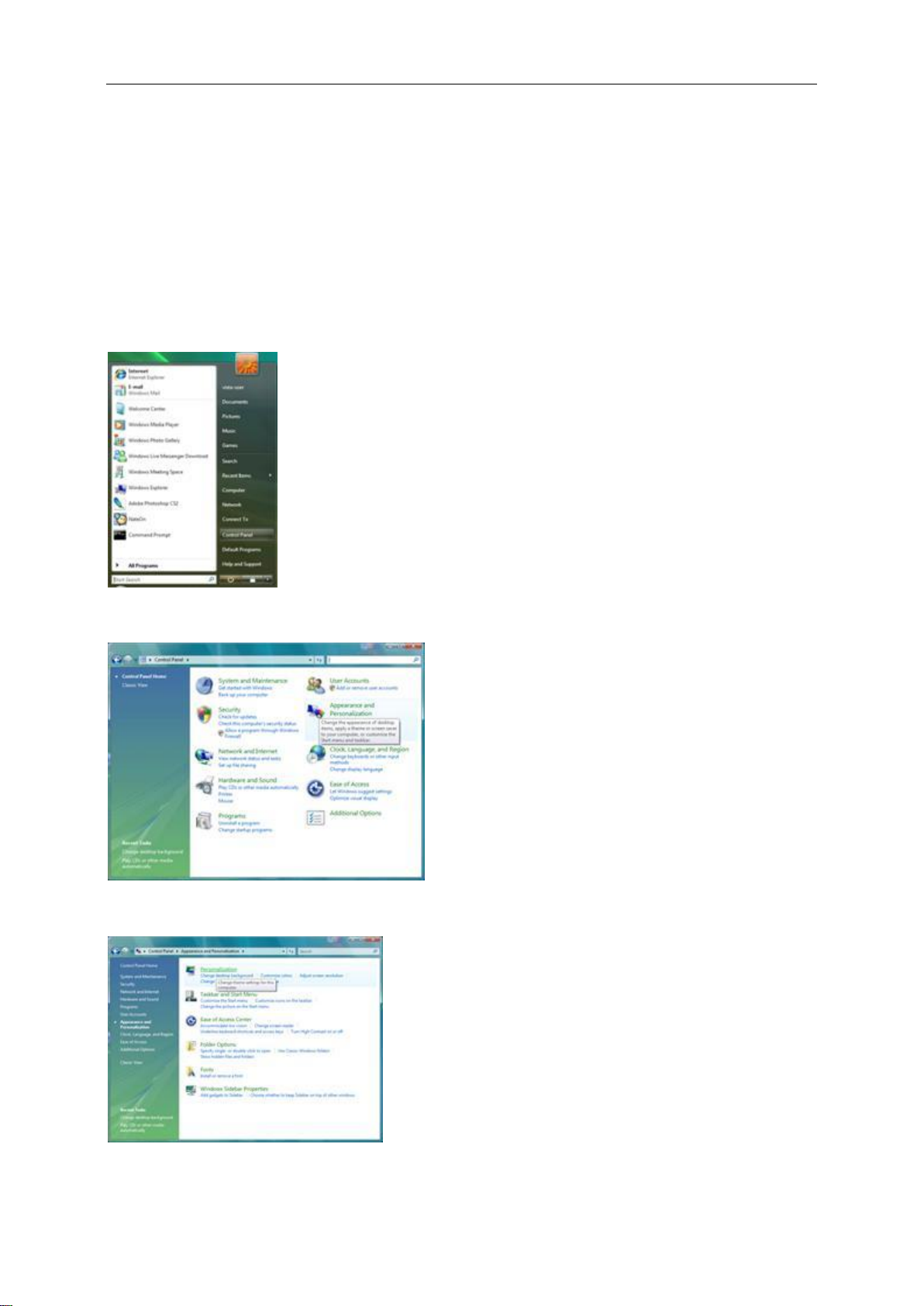
14
Ajustes
Definição da resolução óptima
Windows Vista
Para Windows Vista:
1 Clique em Iniciar.
2 Clique em Painel de controlo.
3 Clique em Personalização.
4 Clique em Personalização
5 Clique em Definições de visualização.
Page 15

15
6 Defina a Barra deslizante da resolução para Uma ótima resolução predefinida.
Page 16
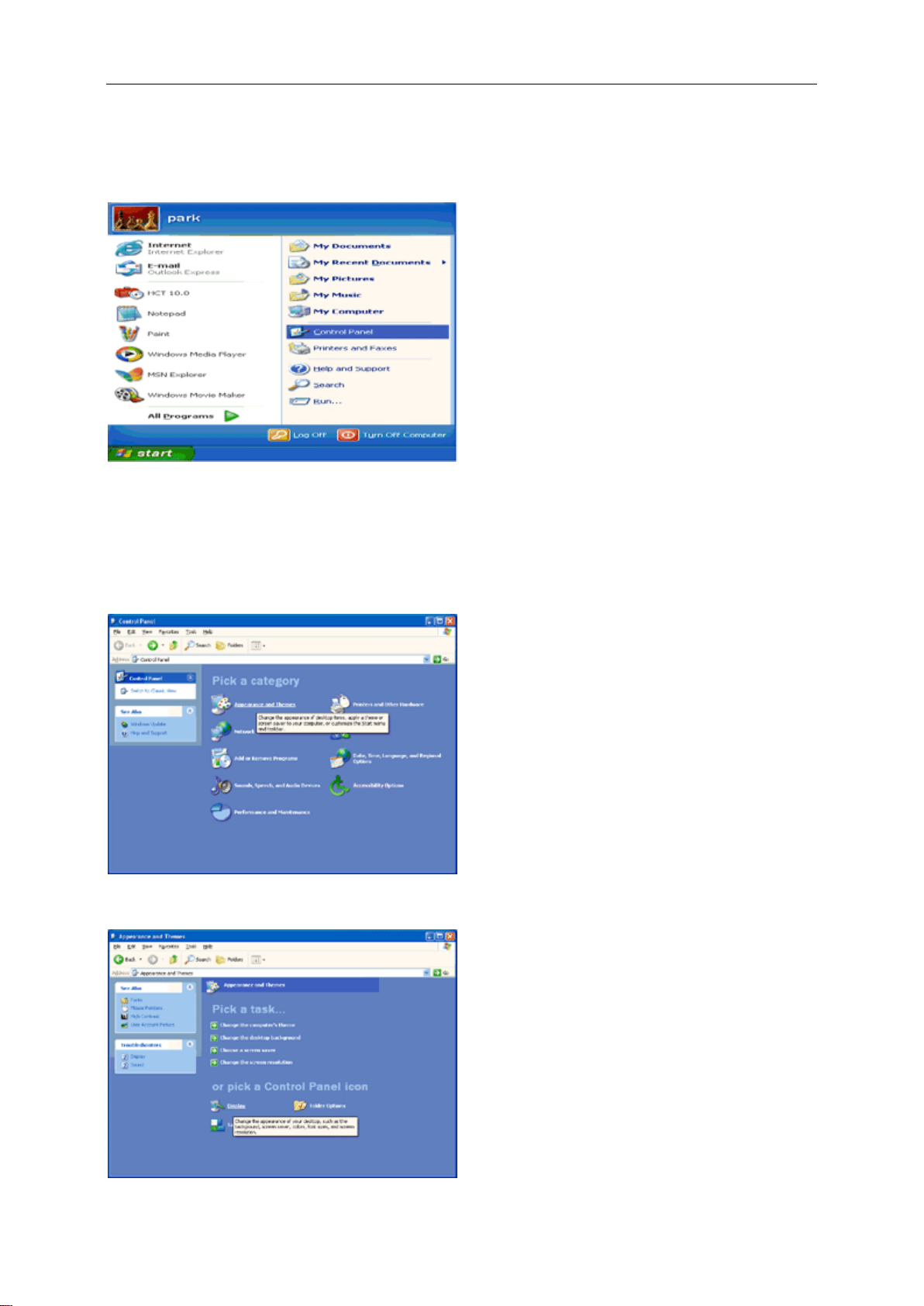
16
Windows XP
Para Windows XP:
1 Clique em Iniciar.
2 Clique em Definições.
3 Clique em Painel de controlo.
4 Clique em Aspecto e temas.
5 Faça duplo clique em Visualização.
Page 17

17
6 Clique em Definições.
7 Defina a Barra deslizante da resolução para Uma ótima resolução predefinida.
Windows ME/2000
Para Windows ME/2000:
1 Clique em Iniciar.
2 Clique em Definições.
3 Clique em Painel de controlo.
4 Faça duplo clique em Visualização.
5 Clique em Definições.
6 Defina a Barra deslizante da resolução para Uma ótima resolução predefinida.
Page 18

18
Teclas de atalho
1
Fonte / Auto / Sair
2
Modo Eco (DCR/ i-Care) /<
3
Volume / >
4
Menu/Entrar
5
Energia
Energia
Mantenha premido o botão de Energia para desligar o monitor.
Menu/Entra
Prima para exibir o menu OSD ou confirmar a selecção.
Volume
Quando o menu não estiver apresentado, prima Volume(>) para activar a barra de ajustamento do volume, prima <
ou > para ajustar o volume (Apenas para os modelos com altifalantes)
Modo Eco (DCR/ i-Care)
Mantenha premida a tecla Eco para seleccionar o modo de brilho Eco quando o menu OSD não estiver activado (a
tecla de atalho do modo Eco poderá não estar disponível em todos os modelos).
Fonte / Auto / Sair
Quando o OSD está encerrado, prima continuamente a tecla Auto/Fonte durante cerca de 3 segundos para
executar a configuração automática. Quando o OSD está encerrado, premir a tecla Auto/Fonte torna-a a tecla
rápida para a fonte (Apenas para modelos com duas ou mais entradas).
Page 19

19
Configuração do OSD
Instruções básicas e simples com as teclas de controlo.
1) Prima o MENU-button (botão MENU) para activar a janela do menu OSD.
2) Prima < ou > para navegar pelas funções. Quando a função desejada estiver seleccionada, prima o
MENU-button (botão MENU) para activar o submenu. Quando a função desejada estiver seleccionada,
prima o MENU-button (botão MENU) para a activar.
3) Prima < ou > para alterar as definições da função seleccionada. Prima < ou > para seleccionar outra função
no submenu. Prima o botão AUTO para sair. Se desejar ajustar qualquer outra função, repita os passos
2-3.
4) Função de bloqueio do OSD: Para bloquear o OSD, mantenha premido o MENU-button (botão MENU)
enquanto o monitor está desligado e depois prima o botão de energia para ligar o monitor. Para desbloquear
o OSD - mantenha premido o MENU-button (botão MENU) enquanto o monitor está desligado e depois
prima o botão de energia para ligar o monitor.
Notas:
1) Se o produto possuir apenas uma entrada de sinal, o item “Input Select (Seleccionar entrada)" não poderá ser
ajustado.
2) Se o tamanho do ecrã for 4:3 ou a resolução da entrada de sinal for de formato panorâmico, o item “Image
Ratio Proporção da imagem)” não poderá ser ajustado.
3) Quando uma das funções DCR, Intensificar cor e Intensificar Imagem for activada, as outras duas serão
desactivadas..
Page 20

20
Luminância
1. Prima (Menu) para apresentar o MENU.
2. Prima < ou > para seleccionar (Luminância), e Prima para aceder.
3. Prima < ou > para seleccionar o submenu, e prima para aceder.
Page 21

21
4. Prima < ou > para ajustar
Brilho
0-100
Ajuste da luz do fundo
Contraste
0-100
Contraste do registro digital.
Eco mode
Padrão
Modo padrão
Texto
Modo de texto
Internet
Modo de Internet
Jogo
Modo de jogo
Vídeo
Modo de vídeo
Desporto
Modo de vídeoSports Mode
Gamma
Gamma1
Adjust to Gamma1
Gamma2
Adjust to Gamma 2
Gamma3
Adjust to Gamma 3
DCR
Off Disable dynamic contrast ratio
On Enable dynamic contrast ratio
Overdrive
Weak
Medium
Strong
Off
i-Care
On
ajusta o brilho de acordo com a intensidade da luz.
Off
5. Prima para sair.
Page 22

22
Configuração da imagem
1. Prima (Menu) para apresentar o MENU.
2. Prima < ou > para seleccionar ( Configuração da imagem), e Prima para aceder.
3. Prima < ou > para seleccionar o submenu, e prima para aceder.
Page 23

23
4. Prima < ou > para ajustar
Clock
0-100
Ajustar clock da imagem para reduzir ruído de linhas verticais.
Foco
0-100
Ajustar fase da imagem para reduzir ruído de linhas horizontais
Brilho
0-100
Ajusta a Brilho da imagem.
Posição H
0-100
Ajusta a posição horizontal da imagem.
Posição V
0-100
Ajustar a posição vertical da imagem.
5. Prima para sair.
Page 24

24
Temperatura da Cor
1. Prima (Menu) para apresentar o MENU.
2. Prima < ou > para seleccionar (Temperatura da Cor), e Prima para aceder.
3. Prima < ou > para seleccionar o submenu, e prima para aceder.
Page 25

25
4. Prima < ou > para ajustar
Color
setup.
Morna
Rechamar temperatura morna da cor do
EEPROM.
Activar relação de
contraste dinâmica
Repor a temperatura da cor para normal
a partir da especificação EEPROM.
Fria
Rechamar temperatura fria da cor do
EEPROM.
sRGB
Repor temperatura da cor para SRGB a
partir da especificação EEPROM.
Utilizador
vermelho
Ganho vermelho do registro digital.
verde
Ganho verde do registro digital.
azul
Ganho azul do registro digital.
DCB Mode
Optimizar ao
máximo
Optimizar ao
máximo
Desactivar ou activar o modo de
optimização máxima
Tom de pele natural
Tom de pele
natural
Desactivar ou activar o modo de tom de
pele natural
Campo verde
Campo verde
Desactivar ou activar o modo de campo
verde
Céu azul
Céu azul
Desactivar ou activar o modo de céu azul
Detectar
automaticamente
Detectar
automaticame
nte
Desactivar ou activar o modo de
detecção automática
DCB Demo
Demonstração
Desactivar ou activar a demonstração
5. Prima para sair.
Page 26

26
Melhoria de Imagem
1. Prima (Menu) para apresentar o MENU.
2. Prima < ou > para seleccionar (Melhoria de Imagem), e Prima para aceder.
3. Prima < ou > para seleccionar o submenu, e prima para aceder.
Page 27

27
4. Prima < ou > para ajustar
Tamanho da moldura
14-100
Ajustar tamanho da moldura
Brilho
0-100
Ajustar tamanho da moldura
Contraste
0-100
Ajustar contraste da moldura
Posição H
0-100
Ajustar posição horizontal da moldura
Posição V
0-100
Ajustar posição vertical da moldura
Moldura brilhante
on or off
Desactivar ou activar moldura brilhante
5. Prima para sair.
Page 28
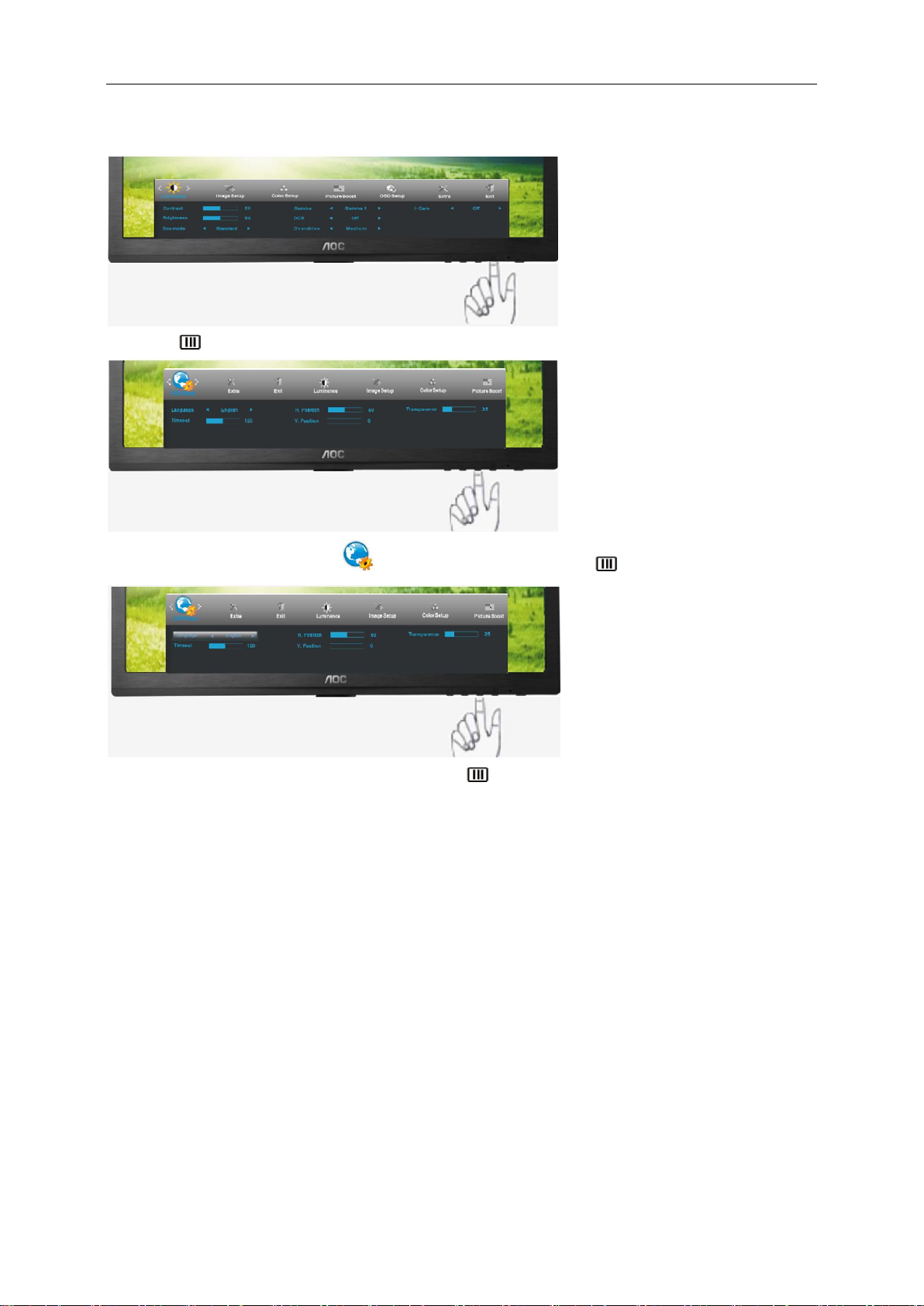
28
Configuração do OSD
1. Prima (Menu) para apresentar o MENU.
2. Prima < ou > para seleccionar ( Configuração do OSD), e Prima para aceder.
3. Prima < ou > para seleccionar o submenu, e prima para aceder.
Page 29

29
4. Prima < ou > para ajustar
Posição H
0-100
Ajusta a posição horizontal do OSD.
Posição V
0-100
Ajustar a posição vertical do OSD.
Tempo
5-120
Ajustar o tempo do OSD.
Transparência
0-100
Ajustar a transparência do OSD
Idioma
Selecione o idioma do OSD
5. Prima para sair.
Page 30

30
Extra
1. Prima (Menu) para apresentar o MENU.
2. Prima < ou > para seleccionar (Extra), e Prima para aceder.
3. Prima < ou > para seleccionar o submenu, e prima para aceder.
Page 31

31
4. Prima < ou > para ajustar
ISelecção de entrada
Auto / Analógica /DVI /HDMI
Seleccionar origem de sinal entrada
Auto Config
Analógica
Seleccionar origem de sinal analógico
como entrada
Tempo Desligar
0~24horas
Seleccionar a temposrização para
desligar o monitor.
Tamanho da imagem
larga ou 4:3
Escolha o formato largo ou de 4:3 para
ver a imagem
DDC-CI
Activar ou Desactivar
Activar/Desactivar a função DDC-CI
Redefinir
Sim ou Não
Repor predefinições do menu
Informações
Mostrar informação da origem da
imagem principal e da imagem
secundária
5. Prima para sair.
Page 32
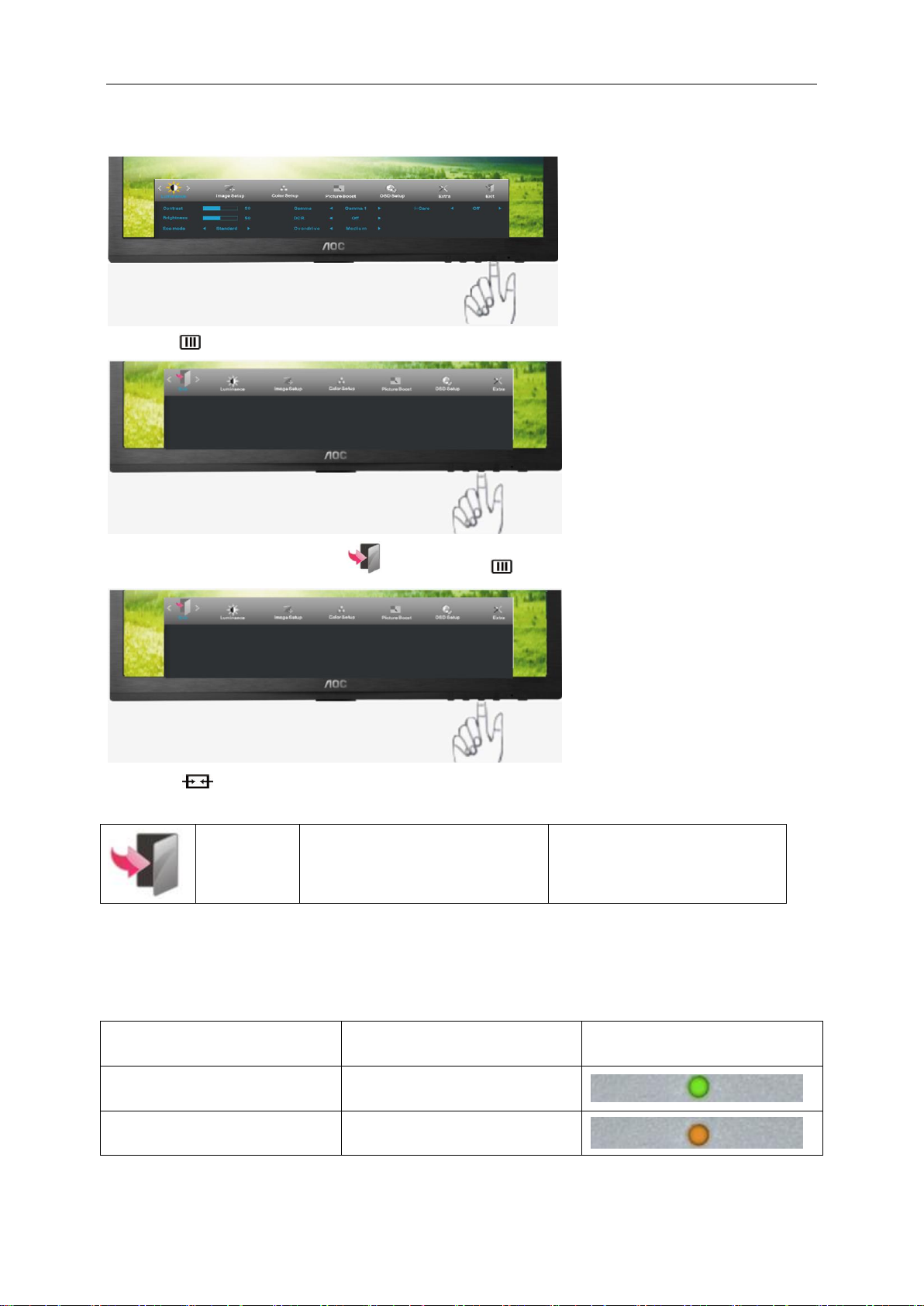
32
Sair
Sair Sai do OSD
Estado
Cor do LED
Modo energia plena
verde ou azul
Modo ativo-desligado
laranja ou vermelho
1. Prima (Menu) para apresentar o MENU.
2. Prima < ou > para seleccionar ( Sair), e Prima para aceder.
3. Prima para sair.
Indicador LED
Page 33

33
Controlador
Controlador do monitor
Windows 2000
1. Inicie o Windows® 2000;
2. Clique no botão "Iniciar", aponte para "Definições" e clique em "Painel de controlo";
3. Faça duplo clique sobre o ícone "Monitor";
4. Seleccione o separador "Definições" e clique em "Avançadas...";
5. Clique no botão "'Monitor": se o botão "Propriedades" estiver inactivo, significa que o monitor não estiver
configurado correctamente. Pare a instalação. Se o botão "Propriedades" estiver activo, clique no botão
"Propriedades". Siga os passos seguintes;
6. Clique em "Controlador", clique em "Actualizar o controlador...' e a seguir clique no botão "Seguinte";
7. Seleccione "Apresentar uma lista de controladores conhecidos para este dispositivo", de forma a que possa
seleccionar um controlador específico. Clique em "Seguinte" e a seguir clique em "Com disquete...";
8. Clique no botão "Procurar..." e seleccione a unidade F: (unidade de CD-ROM);
9. Clique no botão "Abrir" e a seguir clique no botão "OK";
10. Seleccione o modelo do seu monitor, clique no botão "Seguinte" e volte a clicar no botão "Seguinte";
11. Clique no botão "Concluir" e a seguir clique no botão "Fechar";
Se conseguir visualizar a janela "Não foi encontrada nenhuma assinatura digital", clique no botão "Sim".
Windows ME
1. Inicie o Windows® Me;
2. Clique no botão "Iniciar", aponte para "Definições" e clique em "Painel de controlo";
3. Faça duplo clique sobre o ícone "Monitor";
4. Seleccione o separador "Definições" e clique em "Avançadas...";
5. Clique no botão "Monitor" e a seguir clique no botão "Alterar...";
6. Seleccione "Especifique a localização do controlador (avançado)" e clique no botão "Seguinte";
7. Seleccione "Apresentar uma lista de todos os controladores existentes numa localização específica", de forma
a seleccionar o controlador que pretende. Clique em "Seguinte" e a seguir clique em "Com disquete...";
8. Clique no botão "Procurar...", seleccione a unidade F: (unidade de CD-ROM) e clique no botão "OK";
9. Clique no botão "OK", seleccione o modelo do seu monitor, clique no botão "Seguinte" e torne a clicar no
botão "Seguinte";
10. Clique no botão "Concluir" e a seguir clique no botão "Fechar.
Page 34

34
Windows XP
1. Inicie o Windows® XP
2. Clique no botão 'Iniciar' e depois clique em 'Painel de controlo'.
3. Seleccione e clique na categoria 'Aspecto e temas'
4. Clique no item 'Visualização'.
Page 35

35
5. Seleccione o separador 'Definições' depois clique no botão 'Avançado'.
6. Seleccione o separador 'Monitor'
- Se o botão 'Propriedades' estiver desactivado, significa que o seu monitor está correctamente configurado. Por
favor pare a instalação.
- Se o botão 'Propriedades' estiver activado, clique no botão 'Propriedades'.
Siga os passos abaixo.
7. Clique no separador 'Controlador' e depois clique no botão 'Actualizar controlador...'.
Page 36

36
8. Seleccione o botão de opção 'Instalar a partir de uma lista ou de uma localização específica (avançadas)' e
depois clique no botão 'Seguinte'.
9. Seleccione o botão de opção 'Não procurar. Eu escolherei o controlador a instalar'. Depois clique no botão
'Seguinte'.
10. Clique no botão “Colocar disco...” e, depois, clique no botão “Procurar...”. Seguidamente, seleccione a unidade
adequada F: (Unidade de CD-ROM).
11. Clique no botão “Abrir” e, seguidamente, no botão “OK”.
12. Escolha o modelo do monitor e clique no botão “Seguinte”.
- Se visualizar a mensagem “não passou o teste Windows® Logo para verificação da sua compatibilidade com o
Windows® XP”, clique no botão “Continuar mesmo assim”.
13. Clique no botão “Terminar” e, depois, escolha o botão “Fechar”.
14. Clique no botão “OK” e, depois, novamente no botão “OK” para fechar a caixa de diálogo Propriedades do
monitor.
Page 37

37
Windows Vista
1. Clique em "Iniciar " e "Painel de controlo". Depois, faça duplo clique em "Aspecto e personalização".
2. Clique em "Personalização" e depois em "Definições de visualização".
3. Clique em "Definições avançadas...".
Page 38

38
4. Clique em "Propriedades" no separador "Monitor". Se o botão "Propriedades" estiver desactivado, significa que
a configuração do monitor está concluída. O monitor está pronto a ser utilizado.
Se for exibida a mensagem "O Windows necessita...", como indicado na caixa abaixo, clique em "Continuar".
5. Clique em "Actualizar controlador" no separador "Controlador".
6. Marque a caixa "Procurar software do controlador no computador" e clique em "Permitir a escolha a partir de
uma lista de controlador de dispositivos no computador".
7. Clique no botão 'Disco...', depois clique no botão 'Procurar...' e seleccione o controlador apropriado F:\Driver
(Unidade de CD-ROM).
8. Seleccione o modelo do seu monitor e clique no botão 'Seguinte'.
9. Clique em "Fechar" → "Fechar" → "OK" → "OK" nos ecrãs seguintes exibidos em sequência.
Page 39

39
Windows 7
1.Iniciar o Windows® 7
2.Clique no botão 'Iniciar' e depois clique em 'Painel de Controlo'.
3. Clique no ícone „Visualização‟.
4. Clique no botão “Alterar definições de visualização”.
Page 40

40
5. Clique no botão “Definições Avançadas”.
6. Clique no separador “Monitor” e depois clique no botão “Propriedades”.
7.Clique no separador “Controlador”.
Page 41

41
8. Abra a janela “Actualizar Software de Controlador de Monitor PnP” ao clicar em “Actualizar Controlador...” e
depois clique no botão "Procurar no computador por software de controlador”.
9. Seleccione “Deixar-me escolher da lista de controladores no meu computador”.
10. Clique no botão “Disco”. Clique em “Procurar” e navegue para o seguinte directório.
X:\Driver\module name (em que X é a letra da unidade correspondente à unidade de CD-ROM).
Page 42

42
11. Seleccione o ficheiro "xxx.inf" e clique no botão “Abrir”. Clique no botão “OK”.
12. Seleccione o modelo do seu monitor e clique no botão “Seguinte”. Os ficheiros serão copiados do CD para o
disco rígido.
13. Feche todas as janelas abertas e retire o CD.
14. Reinicie o sistema. O sistema seleccionará automaticamente a taxa de actualização máxima e os Perfis de Cor
Correspondentes.
Page 43

43
i-Menu
Bem-vindo ao software “i-Menu” da AOC. O i-Menu facilita o ajuste das definições de visualização do seu monitor
através dos menus mostrados no ecrã em vez dos botões existentes no monitor. Clique aqui para configurar o
software. Para concluir a instalação, siga as instruções do guia de instalação.
Page 44

44
e-Saver
Seja bem-vindo à utilização do software de gestão de energia do monitor AOC e-Saver! O AOC e-Saver dispõe de
funções de Encerramento Inteligente para os seus monitores, permitindo-lhe encerrar o monitor de forma
temporizada quando o PC está em qualquer estado (Ligado, Desligado, Em suspensão, ou com a Protecção de
Ecrã); o tempo de encerramento efectivo depende das suas preferências (veja o exemplo abaixo). Clique em
"driver/e-Saver/setup.exe" para iniciar a instalação do software e-Saver; siga as instruções do assistente para
completar a instalação do software.
Pode escolher para qualquer uma das quatro opções de estado no menu pendente a temporização pretendida (em
minutos) para que o seu PC encerre automaticamente. Veja o exemplo abaixo:
1) O monitor nunca encerra quando o PC está ligado.
2) O monitor encerra automaticamente 5 minutos após o PC ser desligado.
3) O monitor encerra automaticamente 10 minutos após o PC entrar no modo de suspensão/poupança de
energia.
4) O monitor encerra automaticamente 20 minutos após a apresentação da protecção de ecrã.
Pode clicar em “RESET” para restaurar as predefinições do e-Saver apresentadas abaixo.
Page 45

45
Screen+
Bem-vindo ao software "Screen+" da AOC. O software Screen+ é uma ferramenta para divisão do ambiente de
trabalho, este é dividido em várias secções cada uma com uma janela diferente. Para aceder à janela pretendida
basta arrastá-la para a secção correspondente. Esta ferramenta suporta o uso de vários monitores para tornar o
seu trabalho muito mais fácil. Siga as instruções de instalação para instalar o software.
Page 46
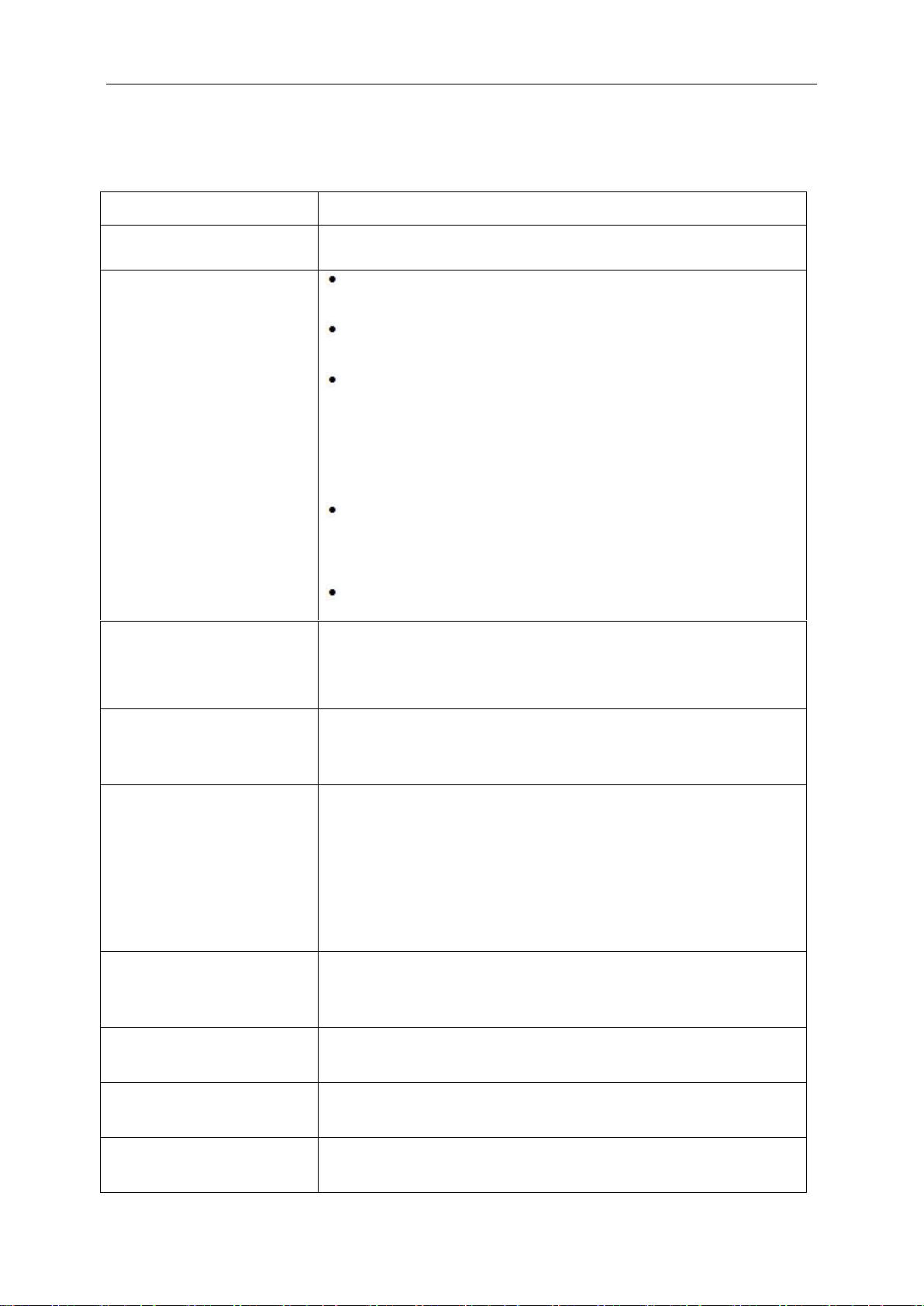
46
Problema e pergunta
Soluções possíveis
LEDPOWER não está aceso
(ON)
Verifique se o botão liga/desliga está na posição LIGADO (ON) e se o cabo
de alimentação está conectado em uma tomada aterrada e ao monitor.
Não aparece qualquer imagem
no ecrã
O cabo de alimentação está correctamente ligado?
Verifique se o cabo está ligado correctamente e se existe fornecimento de
energia.
O cabo está correctamente ligado?
(Ligado com o cabo D-sub)
Verifique a ligação do cabo DB-15.
Se a alimentação estiver ligada, reinicie o computador para ver se o ecrã
inicial (ecrã de início de sessão) pode ser visto.
Se o ecrã inicial aparecer (ecrã de início de sessão), proceda ao arranque
do computador no modo pretendido (modo de segurança para o Windows
ME/XP/2000) e depois altere a frequência da placa de vídeo.
(Consulte a secção Definição da resolução óptima)
Se o ecrã inicial (ecrã de início de sessão) não aparecer, contacte o centro
de assistência ou o vendedor.
Consegue ver “Entrada não suportada” no ecrã?
Verá esta mensagem quando o sinal da placa de vídeo exceder a resolução
e a frequência máxima que o monitor suporta correctamente.
Ajuste a resolução e a frequência máximas que o monitor suporta
correctamente.
Verifique se os drivers AOC do monitor estão instalados (os drivers AOC
estão disponíveis em: Aqui).
A imagemestáirregulare
aparecem fantasmas
Ajuste os controles de Contraste e de Brilho.
Prima para ajustar automaticamente.
Verifique se se você está usando um cabo de extensão ou um comutador.
Recomendamos-lhe que ligue o monitor directamente ao conector de saída
da placa de vídeo existente na parte de trás .
A imagem salta, cintila ou
apresenta padrões ondulados
Mova os dispositivos elétricos que podem causar interferência elétrica o
mais longe possível do monitor.
Use a maior taxa de atualização possível para o seu monitor para a
resolução escolhida.
O monitorestátravadoem
"modo ativo-desligado"
O botão liga/desliga do computador deve estar na posição ON (LIGADO)
A placa de vídeo do computador deve estar devidamente introduzida na
respectiva ranhura.
Verifique se se o cabo de vídeo do monitor está corretamente conectado ao
computador.
Inspeccione o cabo de vídeo do monitor e certifique-se de que nenhum pino
está dobrado.
Verifique se o seu computador está operacional pressionando a tecla CAPS
LOCK no teclado, enquanto observa o LED CAPS LOCK. O LED deve
acender ou apagar após o pressionamento da tecla CAPS LOCK.
Falta de uma das cores
primárias (VERMELHO,
VERDE ou AZUL)
Inspeccione o cabo de vídeo do monitor e certifique-se de que nenhum pino
está danificado.
Verifique se se o cabo de vídeo do monitor está corretamente conectado ao
computador.
A imagem da tela não está
centralizada ou dimensionada
apropriadamente
Ajuste a Posição H e a Posição V ou pressione a tecla de atalho (AUTO).
A imagem tem defeitos de
cores (o branco não parece
branco)
Ajuste a cor RGB ou seleccione a temperatura da cor desejada.
Dist ú rbios horizontais ou
verticais na tela
Utilize o modo de encerramento do Windows 95/98/2000/ME/XP, ajuste a
frequência e a focagem.
Prima para ajustar automaticamente.
Resolução de problemas
Page 47

47
Especificações
Painel de LCD
Número do modelo
E2260PHU/E2260SHU
Sistema de operação
LCD TFT a cores
Tamanho de imagem visível
55.86 cm na diagonal
Inclinação de pixels
0. 282 mm(H) x 0. 282 mm(V)
Vídeo
Interface analógica R, G, B, Digital Interface, HDMI
lnterface
Sinc. separada
H/V TTL
Cores exibidas
16.7M de cores
Dot Clock
146 MHz
Resolução
Faixa de varredura horizontal
30 kHz - 83 kHz
Tamanho de varredura horizontal
(máximo)
473.76mm
Faixa de varredura vertical
50 Hz - 76 Hz
Tamanho de varredura vertical
(máximo)
296.1mm
Resolução predefinida ótima
1680 x 1050@60Hz
Plug & Play
VESA DDC2B/CI
Conector de entrada
D-Sub de 15 pinos , DVI-D, HDMI
Sinal de entrada de vídeo
Analógico: 0,7Vpp (padrão), 75 OHMs, TMDS
Fonte de alimentação
100-240V~, 50/60Hz
Consumo de energia
Em funcionamento 38 W (típico)
Em suspensão < 0.5 W
Tempo Desligar
0~24horas
oradores
2W x 2
CaracterísticasFí
sicas
Tipo de conector
15-pinos Mini D-Sub, DVI-D, HDMI
Tipo de cabo de sinal
Destacável
Dados
ambientais
Temperatura
Em operação
0° a 40°
Fora de operação
-25°a 55°
Umidade
Em operação
10% a 85% (no condensado)
Fora de operação
5% a 93% (no condensado)
Altitude
Em operação
0~ 3658 m (0~ 12000 ft)
Fora de operação
0~ 12192m (0~ 40000 ft)
Especificações gerais
Page 48

48
Painel de LCD
Número do modelo
E2460PWHU / E2460SWHU
Sistema de operação
LCD TFT a cores
Tamanho de imagem visível
59.8cm na diagonal
Inclinação de pixels
0. 2715 mm(H) x 0. 2715 mm(V)
Vídeo
Interface analógica R, G, B, Digital Interface, HDMI
lnterface
Sinc. separada
H/V TTL
Cores exibidas
16.7M de cores
Dot Clock
165 MHz
Resolução
Faixa de varredura horizontal
30 kHz - 83 kHz
Tamanho de varredura horizontal
(máximo)
521.28 mm
Faixa de varredura vertical
50 Hz - 76 Hz
Tamanho de varredura vertical
(máximo)
293.22 mm
Resolução predefinida ótima
1920 x 1080 (60 Hz)
Plug & Play
VESA DDC2B/CI
Conector de entrada
D-Sub de 15 pinos , DVI-D, HDMI
Sinal de entrada de vídeo
Analógico: 0,7Vpp (padrão), 75 OHMs, TMDS
Fonte de alimentação
100-240V~, 50/60Hz
Consumo de energia
Em funcionamento 42 W (típico)
Em suspensão < 0.5 W
Tempo Desligar
0~24horas
oradores
2W x 2
CaracterísticasFí
sicas
Tipo de conector
15-pinos Mini D-Sub, DVI-D, HDMI
Tipo de cabo de sinal
Destacável
Dados
ambientais
Temperatura
Em operação
0° a 40°
Fora de operação
-25°a 55°
Umidade
Em operação
10% a 85% (no condensado)
Fora de operação
5% a 93% (no condensado)
Altitude
Em operação
0~ 3658 m (0~ 12000 ft)
Fora de operação
0~ 12192m (0~ 40000 ft)
Page 49

49
Painel de LCD
Número do modelo
E2460SHU / E2460PHU
Sistema de operação
LCD TFT a cores
Tamanho de imagem visível
61.0 cm na diagonal
Inclinação de pixels
0. 27675 mm(H) x 0. 27675 mm(V)
Vídeo
Interface analógica R, G, B, Digital Interface, HDMI
lnterface
Sinc. separada
H/V TTL
Cores exibidas
16.7M de cores
Dot Clock
165 MHz
Resolução
Faixa de varredura horizontal
30 kHz - 83 kHz
Tamanho de varredura horizontal
(máximo)
531.36 mm
Faixa de varredura vertical
50 Hz - 76 Hz
Tamanho de varredura vertical
(máximo)
298.89 mm
Resolução predefinida ótima
1920 x 1080 (60 Hz)
Plug & Play
VESA DDC2B/CI
Conector de entrada
D-Sub de 15 pinos , DVI-D, HDMI
Sinal de entrada de vídeo
Analógico: 0,7Vpp (padrão), 75 OHMs, TMDS
Fonte de alimentação
100-240V~, 50/60Hz
Consumo de energia
Em funcionamento 42 W (típico)
Em suspensão < 0.5 W
Tempo Desligar
0~24horas
oradores
2W x 2
CaracterísticasFí
sicas
Tipo de conector
15-pinos Mini D-Sub, DVI-D, HDMI
Tipo de cabo de sinal
Destacável
Dados
ambientais
Temperatura
Em operação
0° a 40°
Fora de operação
-25°a 55°
Umidade
Em operação
10% a 85% (no condensado)
Fora de operação
5% a 93% (no condensado)
Altitude
Em operação
0~ 3658 m (0~ 12000 ft)
Fora de operação
0~ 12192m (0~ 40000 ft)
Page 50

50
SUPORTE
RESOLUÇÃO
Freqüência
Horizontal (kHz)
Freqüência
Vertical (Hz)
VGA
640×480@60Hz
31.469
59.940
VGA
640×480@72Hz
37.861
72.809
VGA
640×480@75Hz
37.500
75.000
SVGA
800×600@56Hz
35.156
56.250
SVGA
800×600@60Hz
37.879
60.317
SVGA
800×600@72Hz
48.077
72.188
SVGA
800×600@75Hz
46.875
75.000
XGA
1024×768@60Hz
48.363
60.004
XGA
1024×768@75Hz
60.023
75.029
SXGA
1280×1024@60Hz
63.981
60.020
SXGA
1280×1024@75Hz
79.976
75.025
WXGA
1440×900@60Hz
55.935
59.887
WSXGA
1680×1050@60Hz
65.290
59.954
IBM-MODE DOS
720×400@70Hz
31.469
70.087
MAC MODE VGA
640×480@67Hz
35.000
66.667
MAC MODE SVGA
832×624@75Hz
49.725
74.551
Modos de exibição predefinidos
1>.E2260PHU/E2260SHU
Page 51

51
2>.E2460PWHU/E2460SWHU/E2460PHU/E2460SHU
SUPORTE
RESOLUÇÃO
Freqüência
Horizontal (kHz)
Freqüência
Vertical (Hz)
VGA
640×480 @60Hz
31.469
59.940
VGA
640×480 @67Hz
35.000
66.667
VGA
640×480 @72Hz
37.861
72.809
VGA
640×480 @75Hz
37.500
75.000
Dos-mode
720×400 @70Hz
31.469
70.087
SVGA
800×600 @56Hz
35.156
56.250
SVGA
800×600 @60Hz
37.879
60.317
SVGA
800×600 @72Hz
48.077
72.188
SVGA
800×600 @75Hz
46.875
75.000
SVGA
832×624 @75Hz
49.725
74.551
XGA
1024×768 @60Hz
48.363
60.004
XGA
1024×768 @70Hz
56.476
70.069
XGA
1024×768 @75Hz
60.023
75.029
XGA
1024×768 @75Hz
60.241
74.927
***
1280×720 @60Hz
45.000
60.000
***
1280×960 @60Hz
60.000
60.000
SXGA
1280×1024 @60Hz
63.981
60.02
SXGA
1280×1024 @75Hz
79.976
75.025
WXGA+
1440×900 @60Hz
55.935
59.887
WSXGA
1680X1050 @60Hz
65.290
59.954
HD
1920×1080@60Hz
67.500
60.000
Page 52

52
Número do pino
Lado com 15 pinos do cabo de sinal
1
Vídeo - Vermelho
2
Vídeo -Verde
3
Vídeo -Azul
4
N.C.
5
Cabo de detecção
6
Terra de sinal - Vermelho
7
Terra de sinal -Verde
8
Terra de sinal -Azul
9
+5V
10
Terra
11
N.C.
12
Dados seriais - DDC
13
Sincronismo horizontal
14
Sincronismo vertical
15
Clock serial - DDC
No do pino
Nome do sinal
No do pino
Nome do sinal
No do pino
Nome do sinal
1
TMDS dados 2-
9
TMDS dados 1-
17
TMDS dados 0-
2
TMDS dados 2+
10
TMDS dados 1+
18
TMDS dados 0+
3
TMDS dados 2/4
escudo
11
TMDS dados 1/3
escudo
19
TMDS dados 0/5 escudo
4
TMDS dados 4-
12
TMDS dados 3-
20
TMDS dados 5-
5
TMDS dados 4+
13
TMDS dados 3+
21
TMDS dados 5+
6
DDC Clock
14
Alimentação +5 V
22
TMDS relógio escudo
7
DDC Data
15
Terra(+5V)
23
TMDS relógio +
8
N.C.
16
Detecção de ligação a
quente (Hot plug)
24
TMDS relógio -
Atribuições de Pin
Page 53

53
No do pino
Nome do sinal
No do pino
Nome do sinal
No do pino
Nome do sinal
1.
TMDS dados 2+
9.
TMDS dados 0-
17.
DDC/CEC Terra
2.
TMDS dados 2 escudo
10.
TMDS relógio +
18.
+5V Power
3.
TMDS dados 2-
11.
TMDS relógio escudo
19.
Hot o Plug Detect
4.
TMDS dados 1+
12.
TMDS relógio -
5.
TMDS dados 1 escudo
13.
CEC
6.
TMDS dados 1-
14.
Reservado (N.C. no
dispositivo)
7.
TMDS dados 0+
15.
SCL
8.
TMDS dados 0 escudo
16.
SDA
Plug and Play
Recurso Plug & Play DDC2B
Esta monitor está equipado com capacidades VESA DDC2B de acordo com o PADRÃO VESA DDC. Ele permite
que o monitor informe sua identidade ao sistema host e dependendo do nível de DDC usado, comunicar
informações adicionais sobre suas capacidades de exibição.
O DDC2B é um canal de dados bidirecional baseado no protocolo I2C . O host pode solicitar informações EDID no
canal DDC2B.
Page 54

54
Normas
Aviso FCC
Declaração de Interferência de Radio eqüência Classe B do FCC ALERTA: (PARA MODELOS
CERTIFICADOS PELA FCC)
OBSERVAÇÃO:Este equipamento foi testado e definido como em conformidade com os limites prescritos um
dispositivo digital Classe B, de acordo com a Parte 15 das regras da FCC. Esses limites foram projetados para
proporcionar proteção razoável contra interferências danosas em uma instalação residencial. Este equipamento
gera, usa e pode irradiar energia de radiofreqüência e se não for instalado e usado de acordo com as instruções,
poderá causar interferências danosas em comunicações de rádio. Entretanto, não há garantias de que não
ocorrerão interferências em uma instalação específica. Se este equipamento causar interferências danosas à
recepção de aparelhos de rádio ou de televisão, o que pode ser determinado ligando-se ou desligando-se o
equipamento, o usuário é encorajado a tentar corrigir a interferência por meio de uma ou mais das seguintes
medidas:
Reorientar ou mudar o local da antena receptora.
Aumentar a separação entre o equipamento e o receptor.
Conectar o equipamento em uma tomada de força em um circuito diferente daquele ao qual o receptor está
conectado.
Consultar o distribuidor ou um técnico especializado em rádio ou TV.
AVISO :
As alterações ou modificações não expressamente aprovadas pela parte responsável pela conformidade podem
anular a autoridade do usuário em operar o equipamento.
Cabos de interface blindados e cabos de força CA, se houver, devem ser utilizados de modo a estar em
conformidade com os limites de emissões.
O fabricante não é responsável por nenhuma interferência de rádio ou de TV causada por modificações
não-autorizadas neste equipamento. É deresponsabilidade exclusiva do usuário corrigir essas interferências.É da
responsabilidade do utilizador corrigir tais interferências.
Page 55

55
Declaração WEEE
Eliminação de resíduos de equipamentos por utilizadores domésticos na União Europeia.
Este símbolo colocado no produto ou na respectiva embalagem indica que o produto não pode ser eliminado
juntamente com o lixo doméstico. Em vez disso, é da sua responsabilidade eliminar os resíduos do seu
equipamento entregando-o num local de recolha designado para reciclagem de resíduos provenientes de
equipamentos eléctricos e electrónicos. A recolha e reciclagem em separado dos resíduos dos seus
equipamentos aquando da respectiva eliminação ajudam a preservar os recursos naturais e a garantir a sua
reciclagem de forma a proteger a saúde humana e o ambiente. Para mais informações acerca dos locais onde
pode entregar os resíduos dos seus equipamentos para reciclagem, contacte as entidades locais, a empresa de
eliminação de lixo doméstico ou a loja onde comprou o produto .
EPA Energy Star
ENERGY STAR® é uma marca registrada nos EUA. Como parceira da ENERGY STAR®, a AOC International
(Europe) BV e Envision Peripherals, Inc. determinou que este produto atende às diretrizes da ENERGY STAR®
para eficiência energética.
Page 56

56
TCO DOCUMENT
